Gitlab
Gitlab 官方提供了 Helm 的方式在 Kubernetes 集群中来快速安装,但是官方提供的 Helm Chart 包(https://charts.gitlab.io/)非常复杂,也需要一个域名来绑定 GitLab 实例,所以我们这里使用自定义的方式来安装,也就是自己来定义一些资源清单文件。
Gitlab 主要涉及到 3 个应用:Redis、Postgresql、Gitlab 核心程序,实际上我们只要将这 3 个应用分别启动起来,然后加上对应的配置就可以很方便的安装 Gitlab 了,我们这里选择使用的镜像不是官方的,而是 Gitlab 容器化中使用非常多的一个第三方镜像:sameersbn/gitlab,基本上和官方保持同步更新,地址:http://www.damagehead.com/docker-gitlab/
部署
如果我们已经有可使用的 Redis 或 Postgresql 服务的话,那么直接配置在 Gitlab 环境变量中即可,如果没有的话就单独部署,我们这里为了展示 gitlab 部署的完整性,还是分开部署。
首先部署需要的 Redis 服务,对应的资源清单文件如下:
# gitlab-redis.yaml
apiVersion: apps/v1
kind: Deployment
metadata:
name: redis
namespace: kube-ops
labels:
name: redis
spec:
selector:
matchLabels:
name: redis
template:
metadata:
name: redis
labels:
name: redis
spec:
containers:
- name: redis
image: sameersbn/redis:4.0.9-3
imagePullPolicy: IfNotPresent
ports:
- name: redis
containerPort: 6379
volumeMounts:
- mountPath: /var/lib/redis
name: data
livenessProbe:
exec:
command:
- redis-cli
- ping
initialDelaySeconds: 30
timeoutSeconds: 5
readinessProbe:
exec:
command:
- redis-cli
- ping
initialDelaySeconds: 30
timeoutSeconds: 1
volumes:
- name: data
emptyDir: {}
---
apiVersion: v1
kind: Service
metadata:
name: redis
namespace: kube-ops
labels:
name: redis
spec:
ports:
- name: redis
port: 6379
targetPort: redis
selector:
name: redis
然后是数据库 Postgresql,对应的资源清单文件如下,为了提高数据库的性能,我们这里也没有使用共享存储之类的,而是直接用的 Local PV 将应用固定到一个节点上:
# gitlab-postgresql.yaml
apiVersion: v1
kind: PersistentVolumeClaim
metadata:
name: postgresql-pvc
namespace: kube-ops
spec:
storageClassName: local-path
accessModes:
- ReadWriteOnce
resources:
requests:
storage: 10Gi
---
apiVersion: apps/v1
kind: Deployment
metadata:
name: postgresql
namespace: kube-ops
labels:
name: postgresql
spec:
selector:
matchLabels:
name: postgresql
template:
metadata:
name: postgresql
labels:
name: postgresql
spec:
containers:
- name: postgresql
image: sameersbn/postgresql:12-20200524
imagePullPolicy: IfNotPresent
env:
- name: DB_USER
value: gitlab
- name: DB_PASS
value: passw0rd
- name: DB_NAME
value: gitlab_production
- name: DB_EXTENSION
value: pg_trgm,btree_gist
- name: USERMAP_UID
value: '999'
- name: USERMAP_GID
value: '999'
ports:
- name: postgres
containerPort: 5432
volumeMounts:
- mountPath: /var/lib/postgresql
name: data
readinessProbe:
exec:
command:
- pg_isready
- -h
- localhost
- -U
- postgres
initialDelaySeconds: 30
timeoutSeconds: 1
volumes:
- name: data
persistentVolumeClaim:
claimName: postgresql-pvc
---
apiVersion: v1
kind: Service
metadata:
name: postgresql
namespace: kube-ops
labels:
name: postgresql
spec:
ports:
- name: postgres
port: 5432
targetPort: postgres
selector:
name: postgresql
然后就是我们最核心的 Gitlab 的应用,对应的资源清单文件如下:(gitlab.yaml)
apiVersion: v1
kind: PersistentVolumeClaim
metadata:
name: gitlab-pvc
namespace: kube-ops
spec:
storageClassName: local-path
accessModes:
- ReadWriteOnce
resources:
requests:
storage: 10Gi
---
apiVersion: apps/v1
kind: Deployment
metadata:
name: gitlab
namespace: kube-ops
labels:
name: gitlab
spec:
selector:
matchLabels:
name: gitlab
template:
metadata:
name: gitlab
labels:
name: gitlab
spec:
initContainers:
- name: fix-permissions
image: busybox:1.35.0
command: ['sh', '-c', 'chown -R 1000:1000 /home/git/data']
securityContext:
privileged: true
volumeMounts:
- name: data
mountPath: /home/git/data
containers:
- name: gitlab
image: sameersbn/gitlab:15.1.0
imagePullPolicy: IfNotPresent
env:
- name: TZ
value: Asia/Shanghai
- name: GITLAB_TIMEZONE
value: Beijing
- name: GITLAB_SECRETS_DB_KEY_BASE
value: long-and-random-alpha-numeric-string
- name: GITLAB_SECRETS_SECRET_KEY_BASE
value: long-and-random-alpha-numeric-string
- name: GITLAB_SECRETS_OTP_KEY_BASE
value: long-and-random-alpha-numeric-string
- name: GITLAB_ROOT_PASSWORD
value: admin321
- name: GITLAB_ROOT_EMAIL
value: 517554016@qq.com
- name: GITLAB_HOST
value: git.k8s.local
- name: GITLAB_PORT
value: '80'
- name: GITLAB_NOTIFY_ON_BROKEN_BUILDS
value: 'true'
- name: GITLAB_NOTIFY_PUSHER
value: 'false'
- name: GITLAB_BACKUP_SCHEDULE
value: daily
- name: GITLAB_BACKUP_TIME
value: 01:00
- name: DB_TYPE
value: postgres
- name: DB_HOST
value: postgresql
- name: DB_PORT
value: '5432'
- name: DB_USER
value: gitlab
- name: DB_PASS
value: passw0rd
- name: DB_NAME
value: gitlab_production
- name: REDIS_HOST
value: redis
- name: REDIS_PORT
value: '6379'
ports:
- name: http
containerPort: 80
- name: ssh
containerPort: 22
volumeMounts:
- mountPath: /home/git/data
name: data
readinessProbe:
httpGet:
path: /
port: 80
initialDelaySeconds: 60
timeoutSeconds: 1
volumes:
- name: data
persistentVolumeClaim:
claimName: gitlab-pvc
---
apiVersion: v1
kind: Service
metadata:
name: gitlab
namespace: kube-ops
labels:
name: gitlab
spec:
ports:
- name: http
port: 80
targetPort: http
selector:
name: gitlab
---
apiVersion: apisix.apache.org/v2beta2
kind: ApisixRoute
metadata:
name: gitlab
namespace: kube-ops
spec:
http:
- name: main
match:
hosts:
- git.k8s.local
paths:
- '/*'
backends:
- serviceName: gitlab
servicePort: 80
同样因为我们这里的 gitlab 镜像内部是一个 git 的用户(id=1000),所以我们这里为了持久化数据通过一个 initContainers 将我们的数据目录权限进行更改:
initContainers:
- name: fix-permissions
image: busybox
command: ['sh', '-c', 'chown -R 1000:1000 /home/git/data']
securityContext:
privileged: true
volumeMounts:
- name: data
mountPath: /home/git/data
由于 gitlab 启动非常慢,也非常消耗资源,我们同样还是用的 Local PV,为了不让应用重启,我们这里也直接去掉了 livenessProbe,这样可以防止 gitlab 自动重启,要注意的是其中 Redis 和 Postgresql 相关的环境变量配置,另外,我们这里添加了一个 ApisixRoute 对象,来为我们的 Gitlab 配置一个域名 git.k8s.local,这样应用部署完成后,我们就可以通过该域名来访问了,然后直接部署即可:
$ kubectl apply -f gitlab-redis.yaml gitlab-postgresql.yaml gitlab.yaml
创建完成后,查看 Pod 的部署状态:
$ kubectl get pods -n kube-ops
NAME READY STATUS RESTARTS AGE
gitlab-7d855554cb-twh7c 1/1 Running 0 10m
postgresql-8566bb959c-2tnvr 1/1 Running 0 17h
redis-8446f57bdf-4v62p 1/1 Running 0 17h
可以看到都已经部署成功了,然后我们可以通过 Ingress 中定义的域名 git.k8s.local(需要做 DNS 解析或者在本地 /etc/hosts 中添加映射)来访问 Portal:
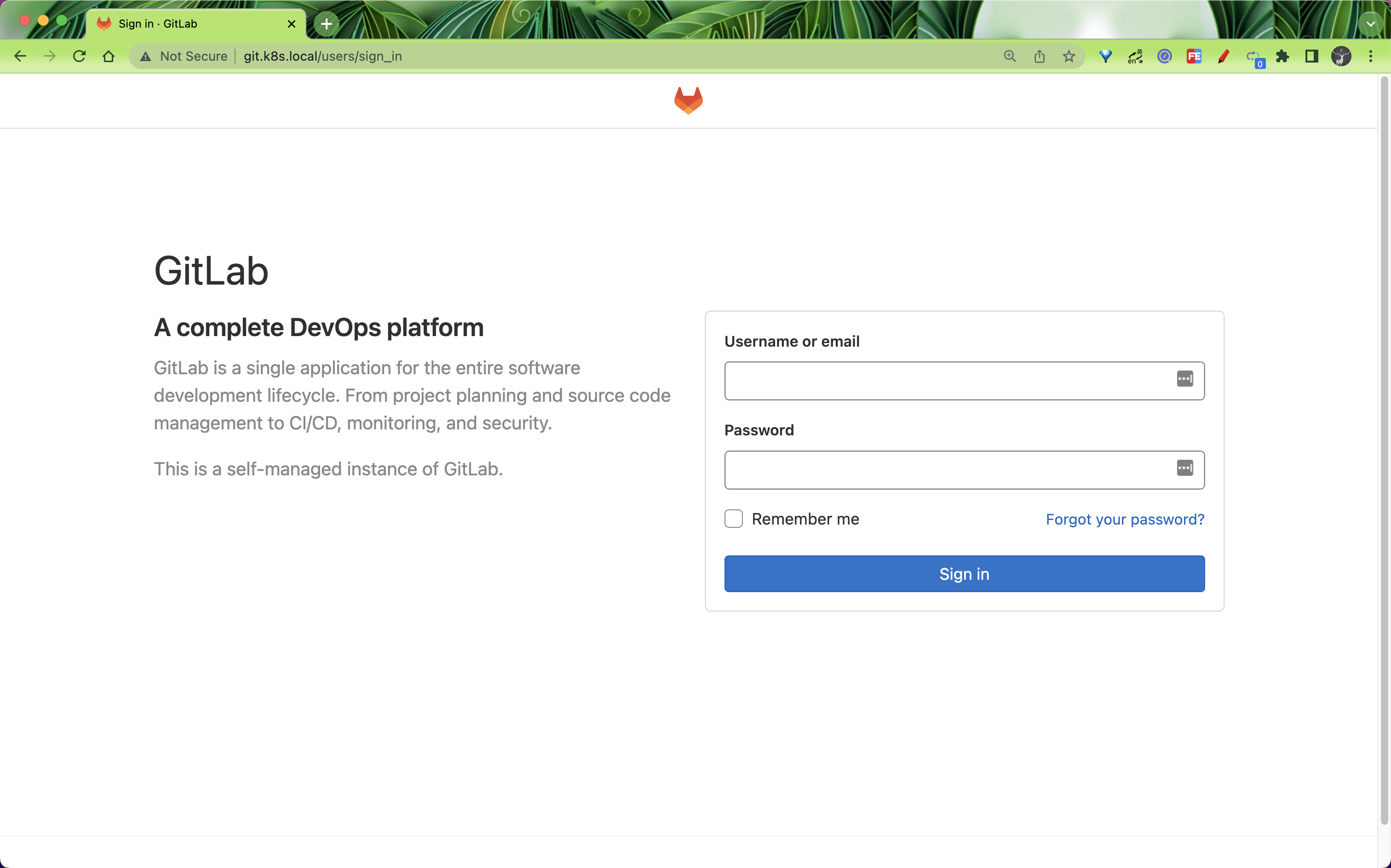
使用用户名 root,和部署的时候指定的超级用户密码 GITLAB_ROOT_PASSWORD=admin321 即可登录进入到首页:
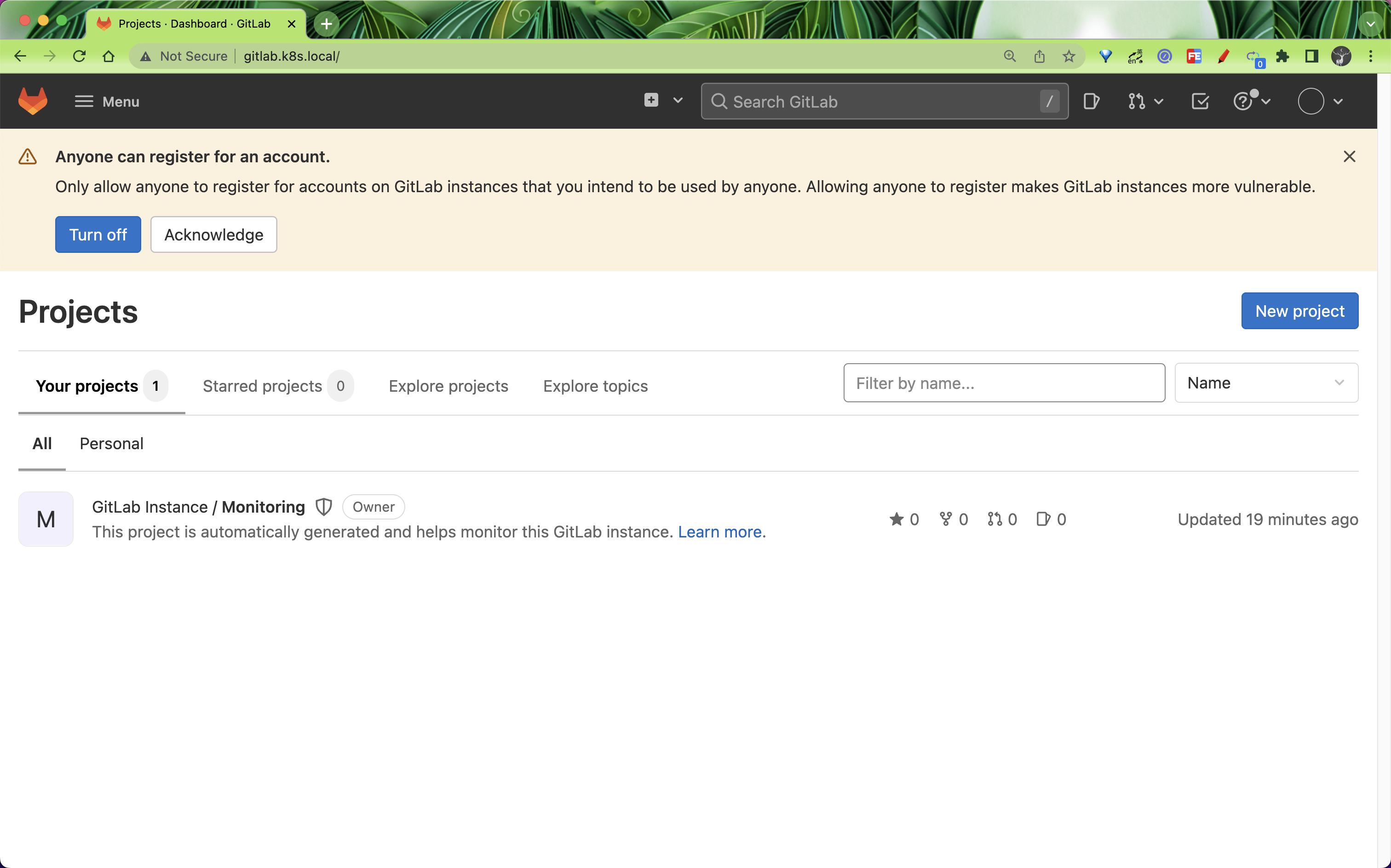
进入首页后可以看到有一个安全提示 Anyone can register for an account.,现在可以注册账号,我们可以点击 Turn off 按钮去关掉该功能。
在首页也可以看到默认系统中有一个 GitLab Instance/Monitoring 的项目,该项目是自动生成来帮助监控 GitLab 实例的。
创建项目
Gitlab 运行后,我们可以注册为新用户并创建一个项目,还可以做很多的其他系统设置,比如设置语言、设置应用风格样式等等。
点击 Create a project 创建一个新的项目,和 Github 使用上没有多大的差别:
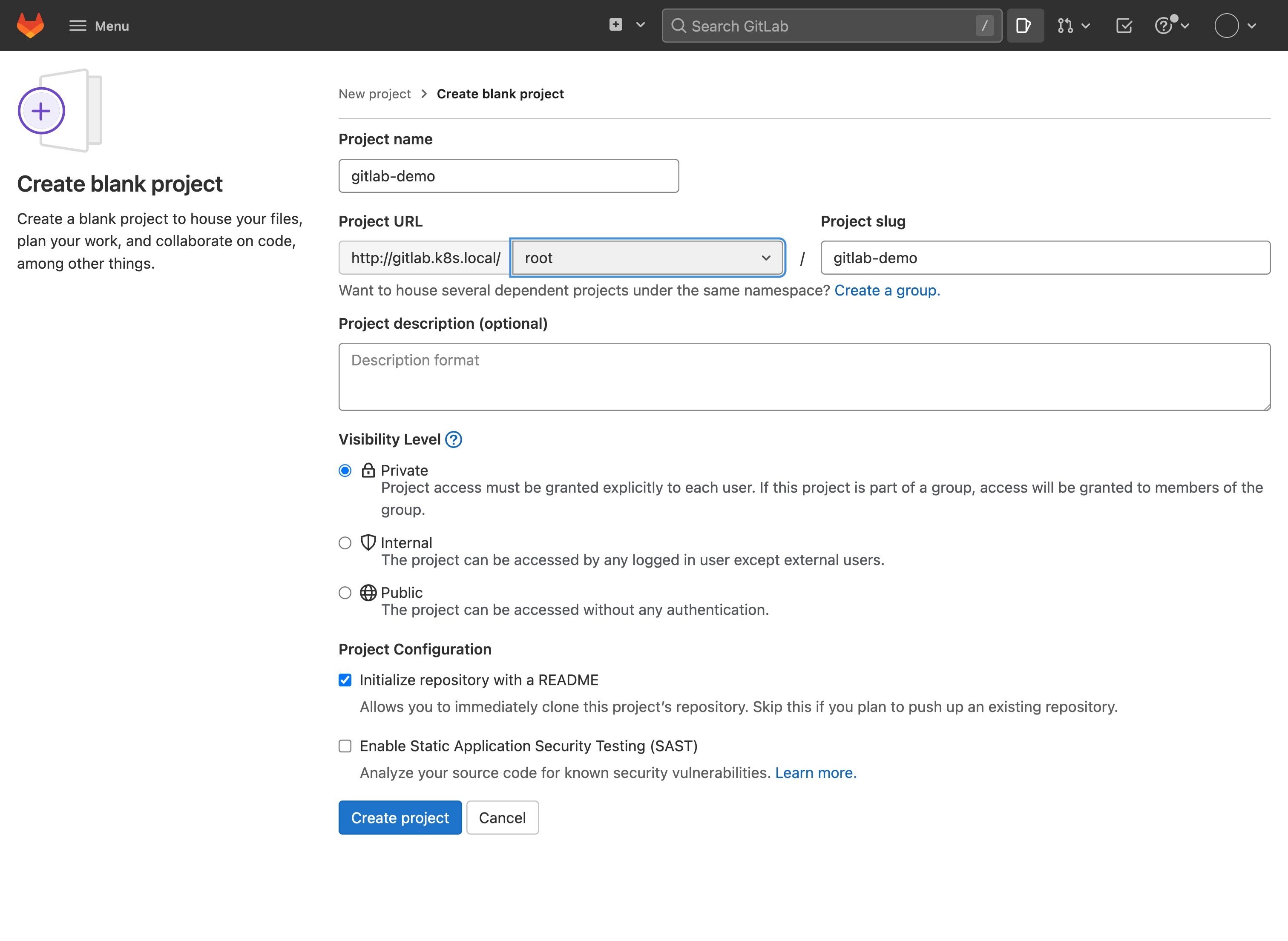
创建完成后,我们可以添加本地用户的一个 SSH-KEY,这样我们就可以通过 SSH 来拉取或者推送代码了。SSH 公钥通常包含在 ~/.ssh/id_rsa.pub 文件中,并以 ssh-rsa 开头。如果没有的话可以使用 ssh-keygen 命令来生成,id_rsa.pub 里面的内容就是我们需要的 SSH 公钥,然后添加到 Gitlab 中。
如果我们通过 SSH 方式去获取代码,这里需要注意我们服务的暴露方式,我们这里是通过 Apisix 来暴露的服务,属于 7 层服务,而且我们这里本地是通过 LoadBalancer 去接入的 Ingress 流量。
$ kubectl get svc apisix-gateway -n apisix
NAME TYPE CLUSTER-IP EXTERNAL-IP PORT(S) AGE
apisix-gateway LoadBalancer 10.99.192.59 192.168.0.100 80:32661/TCP,443:30161/TCP 3d
默认情况下 ssh 协议是通过 22 端口去进行访问的,即便我们是直接通过节点去暴露的服务也不能用默认的(会和节点冲突),所以我们这里单独配置一个 NodePort 类型的 ssh 服务,我们通过该端口去访问,如下所示:
apiVersion: v1
kind: Service
metadata:
name: gitlab-ssh
namespace: kube-ops
labels:
name: gitlab
spec:
ports:
- name: ssh
port: 22
targetPort: ssh
nodePort: 30022
type: NodePort
selector:
name: gitlab
注意上面 ssh 对应的 nodePort 端口设置为 30022,这样就不会随机生成了,注意同样要在 Deployment 中去配置下面的两个环境变量:
- name: GITLAB_SSH_HOST # 设置ssh host
value: '192.168.0.106'
- name: GITLAB_SSH_PORT # 设置 ssh port
value: '30022'
重新更新下 Deployment 和 Service,更新完成后,现在我们在项目上面 Clone 的时候使用 ssh 就会带上端口号了:
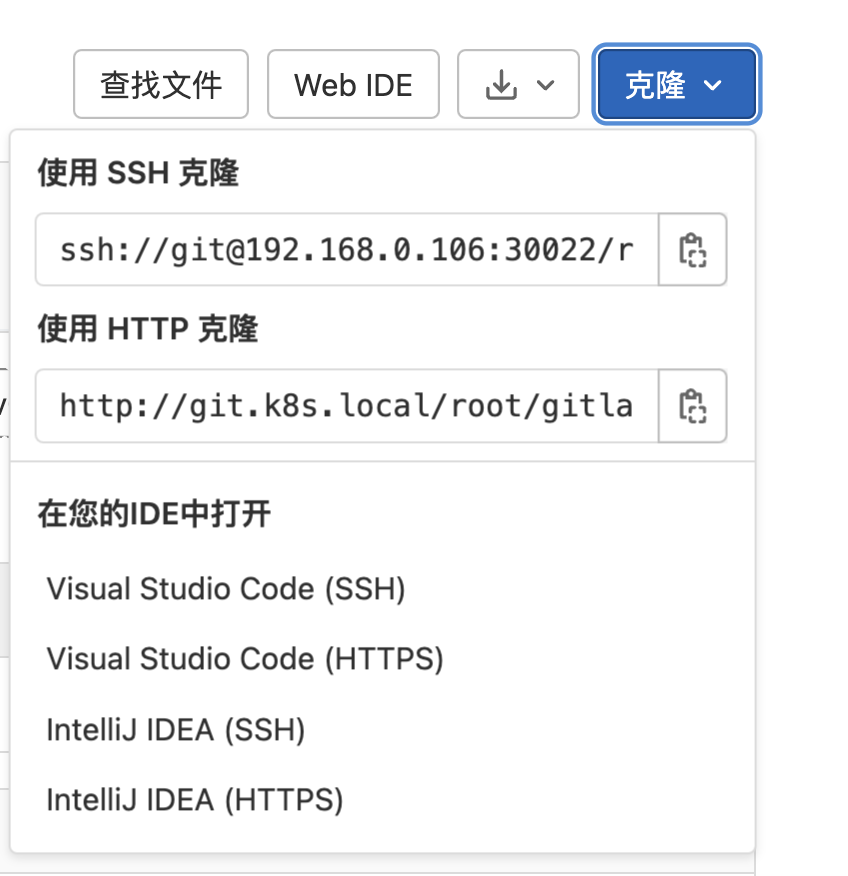
现在就可以使用 Clone with SSH 的地址了,由于上面我们配置了 SSH 公钥,所以就可以直接访问上面的仓库了:
$ git clone ssh://git@192.168.0.106:30022/root/gitlab-demo.git
Cloning into 'gitlab-demo'...
Are you sure you want to continue connecting (yes/no/[fingerprint])? yes
Warning: Permanently added '[192.168.0.106]:30022' (ED25519) to the list of known hosts.
remote: Enumerating objects: 3, done.
remote: Counting objects: 100% (3/3), done.
remote: Compressing objects: 100% (2/2), done.
remote: Total 3 (delta 0), reused 0 (delta 0), pack-reused 0
Receiving objects: 100% (3/3), done.
然后随便在该项目下面添加一些资源:
$ echo "# hello world" > README.md
$ git add .
$ git commit -m "change README"
[master 1023f85] change README
1 file changed, 1 insertion(+), 1 deletion(-)
$ git push origin main
Enumerating objects: 5, done.
Counting objects: 100% (5/5), done.
Delta compression using up to 10 threads
Compressing objects: 100% (1/1), done.
Writing objects: 100% (3/3), 257 bytes | 257.00 KiB/s, done.
Total 3 (delta 0), reused 0 (delta 0), pack-reused 0
To ssh://192.168.0.106:30022/root/gitlab-demo.git
275bd83..25191c5 main -> main
然后刷新浏览器,就可以看到刚刚创建的 Git 仓库中多了一个 README.md 的文件:
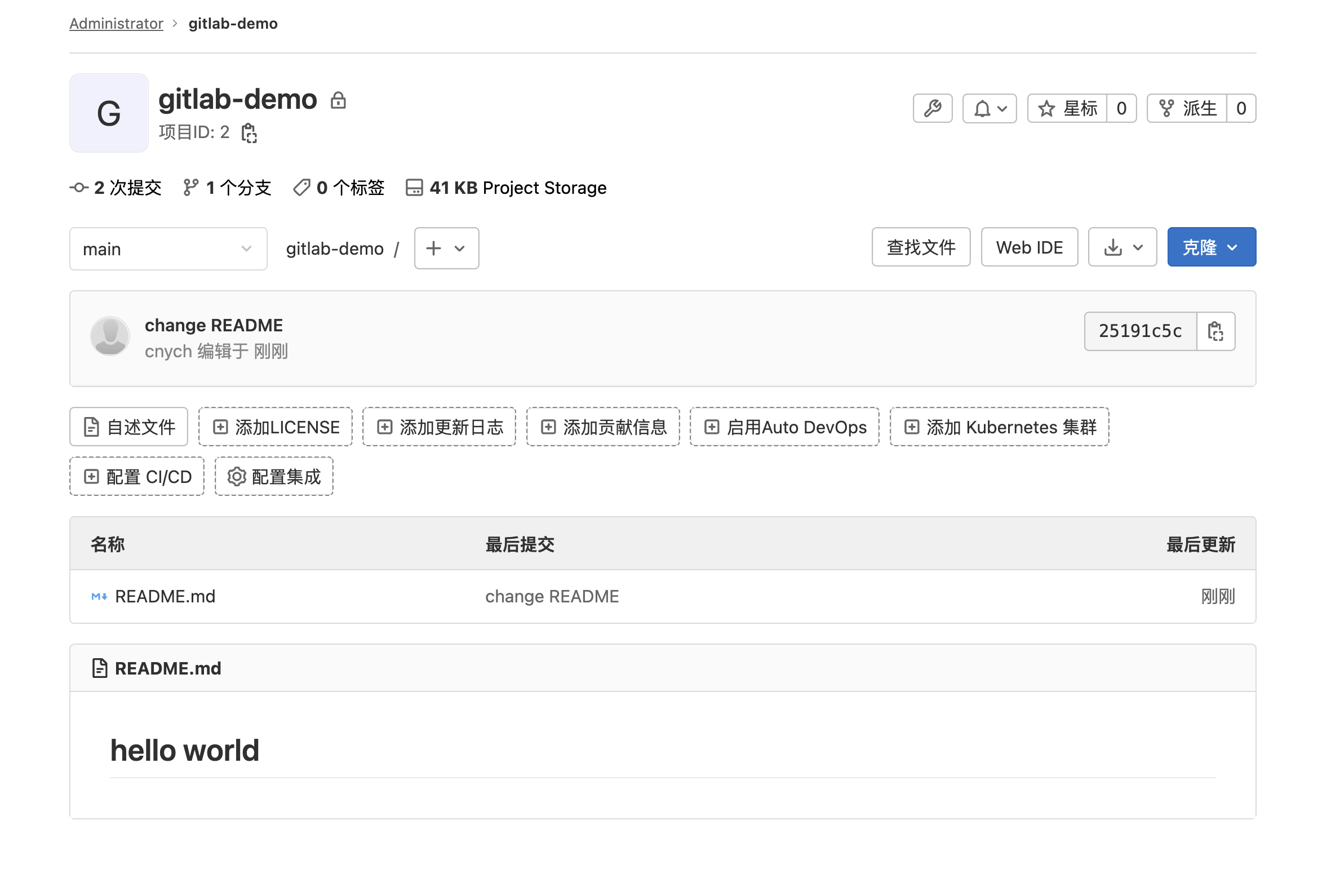
到这里就表明我们的 GitLab 就成功部署到了 Kubernetes 集群当中了。
如果你觉得现在这样去 Clone 的时候需要 IP 和端口的形式不太友好,那么有办法变成直接使用域名的方式吗?首先我们要考虑的是通过域名的方式就用通过 Apisix 来做代理,前面直接创建的 ApisixRoute 属于 7 层,肯定是不行的,但实际上除了 HTTP 之外, Apisix 也支持代理 TCP 服务。
这里我们更新前面我们 Apisix 章节中部署的应用,添加一个 TCP 端口用于代理我们的 SSH 请求,注意下面的 gateway.stream.tcp 我们添加了一个 22 的端口:
# ci/prod-ssh.yaml
apisix:
enabled: true
image:
repository: cnych/apisix
tag: py3-plugin-2.10.0-alpine
tolerations:
- effect: NoSchedule
key: node-role.kubernetes.io/master
operator: Exists
nodeSelector: # 固定在master1节点上
kubernetes.io/hostname: master1
extPlugins:
enabled: true
cmds: ['python3', '/apisix-python-plugin-runner/apisix/main.py', 'start']
gateway:
type: LoadBalancer
annotations:
lb.kubesphere.io/v1alpha1: openelb
protocol.openelb.kubesphere.io/v1alpha1: layer2
eip.openelb.kubesphere.io/v1alpha2: eip-pool
externalTrafficPolicy: Cluster
http:
enabled: true
servicePort: 80
containerPort: 9080
stream:
enabled: true
tcp: [22]
udp: []
tls:
enabled: true # 启用 tls
servicePort: 443
containerPort: 9443
# etcd configuration
etcd:
enabled: true
replicaCount: 1
dashboard:
enabled: true
ingress-controller:
enabled: true
config:
apisix:
serviceName: apisix-admin
serviceNamespace: apisix # 指定命名空间
使用上面的 values 文件重新更新 Apisix:
$ helm upgrade --install apisix ./apisix -f ./apisix/ci/prod2.yaml -n apisix --create-namespace
Release "apisix" has been upgraded. Happy Helming!
NAME: apisix
LAST DEPLOYED: Tue Jul 5 16:09:28 2022
NAMESPACE: apisix
STATUS: deployed
REVISION: 7
NOTES:
1. Get the application URL by running these commands:
NOTE: It may take a few minutes for the LoadBalancer IP to be available.
You can watch the status of by running 'kubectl get --namespace apisix svc -w apisix-gateway'
export SERVICE_IP=$(kubectl get svc --namespace apisix apisix-gateway --template "{{ range (index .status.loadBalancer.ingress 0) }}{{.}}{{ end }}")
echo http://$SERVICE_IP:80
(env4hyy) ➜ manifests kubectl get pods -n apisix
NAME READY STATUS RESTARTS AGE
apisix-6bddcf88f6-q4cmp 1/1 Terminating 0 8m16s
apisix-9f65cc58c-lzzsn 1/1 Running 0 62s
apisix-dashboard-b69d5c768-rtt97 1/1 Running 2 (24h ago) 25h
apisix-etcd-0 1/1 Running 2 (25h ago) 3d
apisix-ingress-controller-7d5bbf5dd5-p5wbf 1/1 Running 0 49m
$ kubectl get svc -n apisix
NAME TYPE CLUSTER-IP EXTERNAL-IP PORT(S) AGE
apisix-admin ClusterIP 10.103.192.62 <none> 9180/TCP 3d
apisix-dashboard ClusterIP 10.102.34.48 <none> 80/TCP 3d
apisix-etcd ClusterIP 10.98.100.194 <none> 2379/TCP,2380/TCP 3d
apisix-etcd-headless ClusterIP None <none> 2379/TCP,2380/TCP 3d
apisix-gateway LoadBalancer 10.99.192.59 192.168.0.100 80:32661/TCP,443:30161/TCP 3d
apisix-ingress-controller ClusterIP 10.100.157.27 <none> 80/TCP
由于我们现在的域名是解析到上面的 LoadBalancer 上面的,那么显然我们需要在 apisix-gateway 这个 Service 上新增一个 ssh 的访问端口,然后关联到上面的 apisix 的 22 端口上去。
$ kubectl edit svc apisix-gateway -n apisix
# ......
spec:
# ......
ports:
- name: apisix-gitlab-ssh
nodePort: 32330
port: 22
protocol: TCP
targetPort: 1022
- name: apisix-gateway
nodePort: 32661
port: 80
protocol: TCP
targetPort: 9080
- name: apisix-gateway-tls
nodePort: 30161
port: 443
protocol: TCP
targetPort: 9443
selector:
app.kubernetes.io/instance: apisix
app.kubernetes.io/name: apisix
sessionAffinity: None
type: LoadBalancer
修改后如下所示:
$ kubectl get svc -n apisix apisix-gateway
NAME TYPE CLUSTER-IP EXTERNAL-IP PORT(S) AGE
apisix-gateway LoadBalancer 10.99.192.59 192.168.0.100 22:32330/TCP,80:32661/TCP,443:30161/TCP 3d
创建一个专门用 gitlab ssh 代理的 ApisixRoute 对象:
apiVersion: apisix.apache.org/v2beta2
kind: ApisixRoute
metadata:
name: gitlab-ssh
namespace: kube-ops
spec:
stream:
- name: ssh
protocol: TCP
match:
ingressPort: 22
backend:
serviceName: gitlab
servicePort: 22
将 Deployment 中的 GITLAB_SSH_HOST 和 GITLAB_SSH_PORT 去掉重新更新,更新后的 ssh 地址就不带端口了。
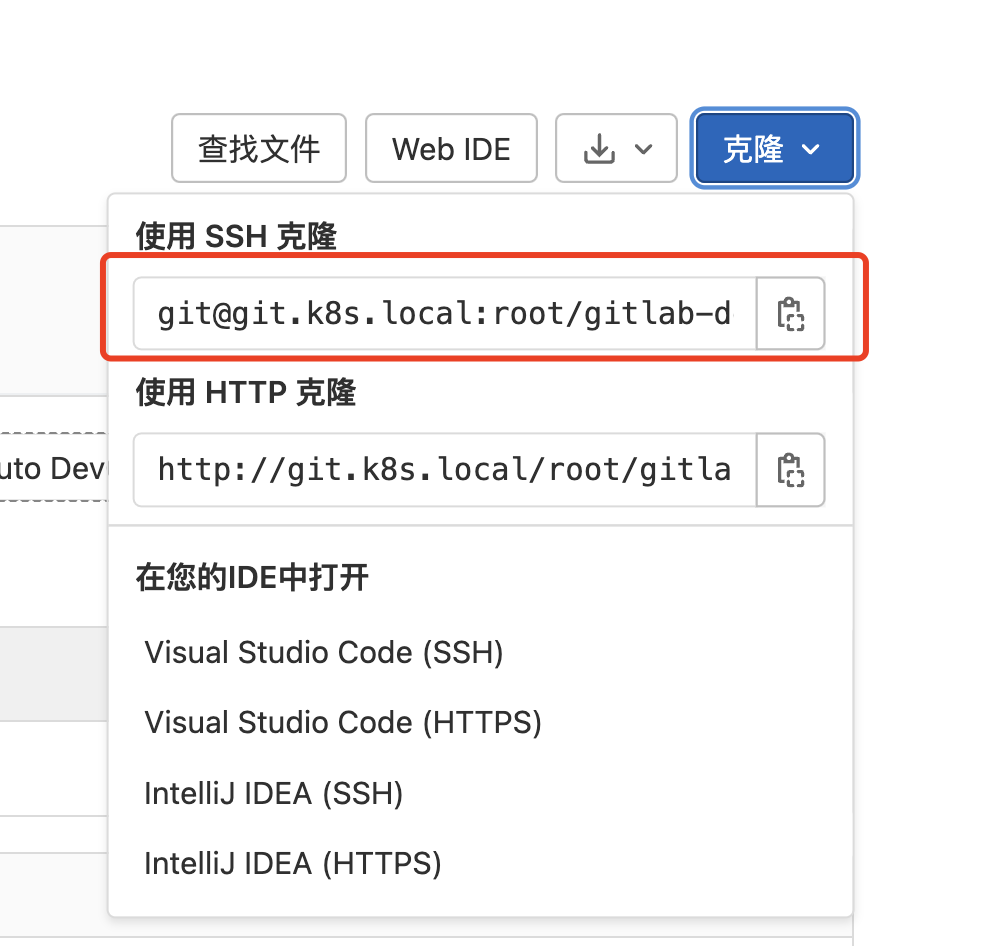
然后重新 clone 就可以了:
$ git clone ssh://git@git.k8s.local/root/gitlab-demo.git
Cloning into 'gitlab-demo'...
remote: Enumerating objects: 6, done.
remote: Counting objects: 100% (6/6), done.
remote: Compressing objects: 100% (4/4), done.
remote: Total 6 (delta 1), reused 0 (delta 0), pack-reused 0
Receiving objects: 100% (6/6), done.
Resolving deltas: 100% (1/1), done.